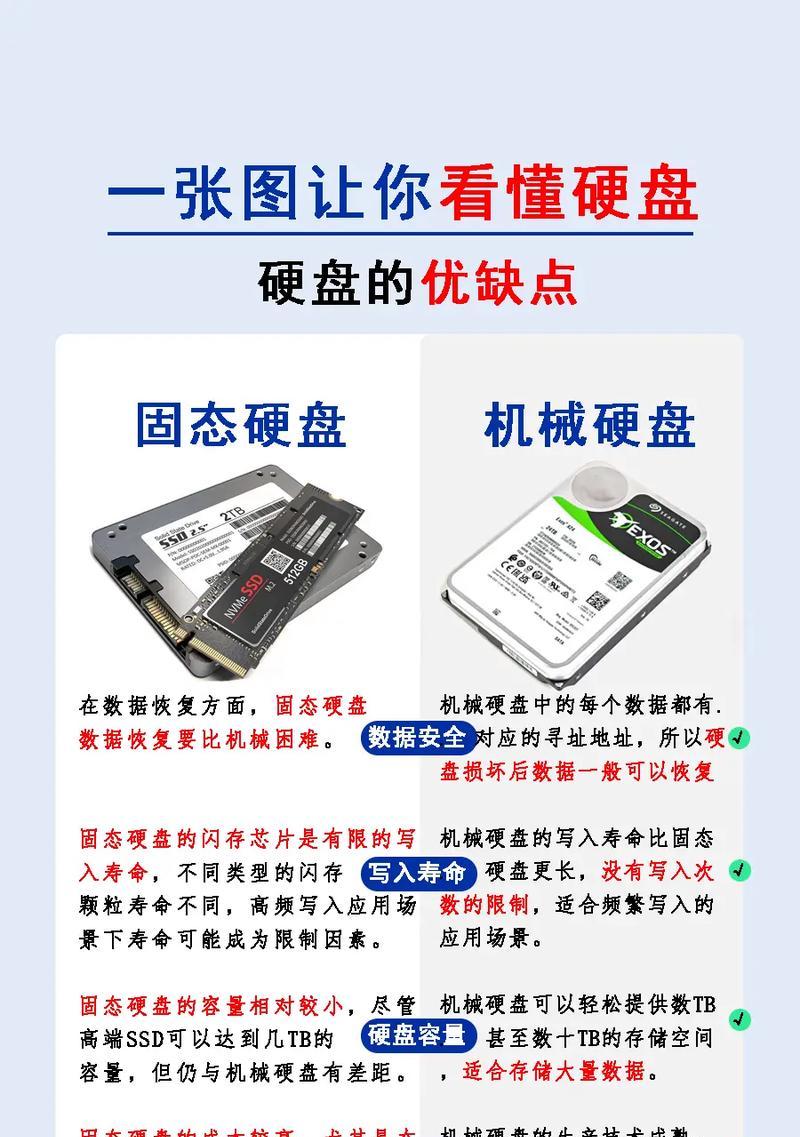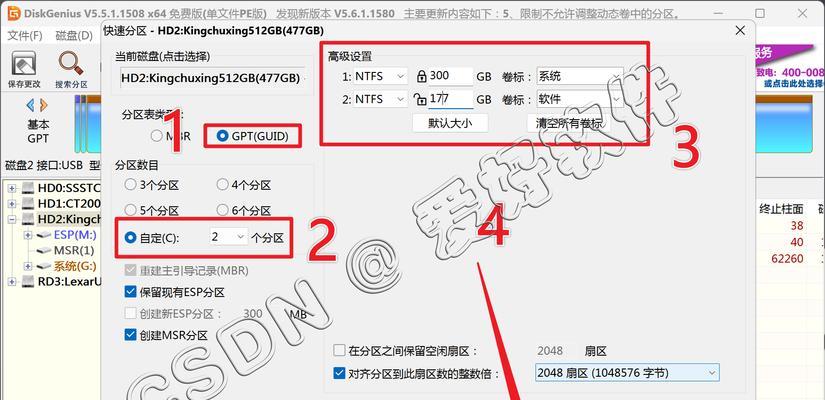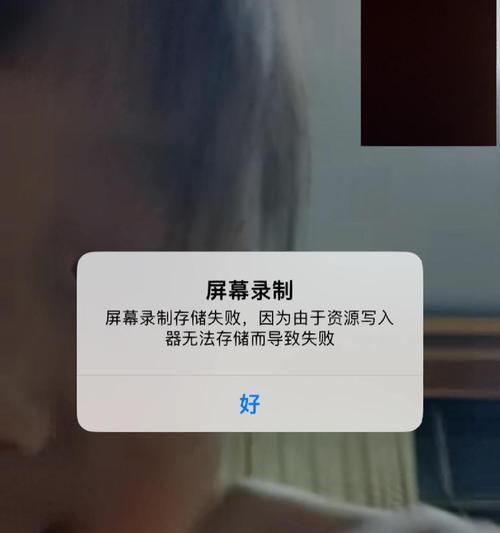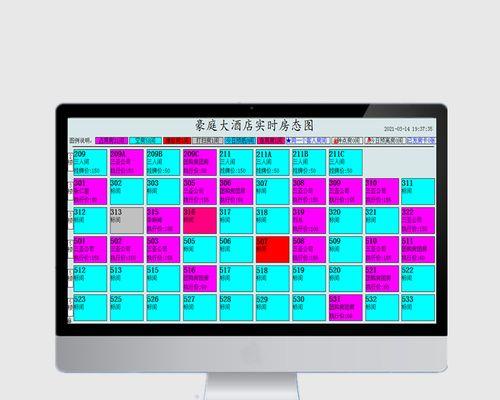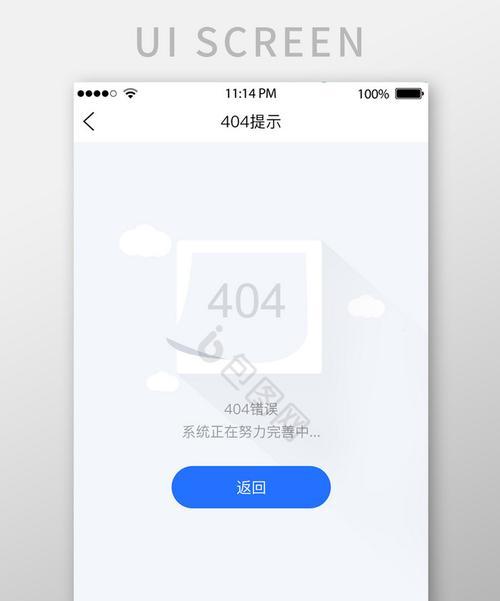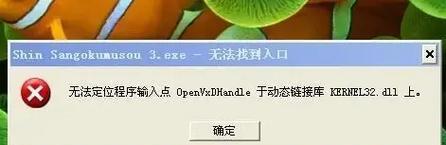随着科技的进步,固态硬盘(SSD)在性能和速度方面远超传统机械硬盘(HDD)。许多笔记本用户选择更换固态硬盘来提升系统运行速度和整体性能。然而,对于初次尝试的用户来说,可能会觉得固态硬盘的更换和系统安装比较复杂。本文将为你提供一份详细的教程,帮助你轻松更换固态硬盘,并顺利安装系统。
一备份重要数据
在更换固态硬盘之前,我们应该首先备份我们笔记本中的重要数据。可以使用外部存储设备、云存储或者通过网络传输等方式来备份文件、照片、视频和其他个人数据。
二选择合适的固态硬盘
在购买新的固态硬盘之前,我们需要确定它与我们的笔记本兼容,并且满足我们的存储需求。要注意的因素包括接口类型、容量、速度和价格等。可以在厂商网站、电子商务网站或者咨询专业人士来获取相关信息。
三准备工具和材料
更换固态硬盘需要一些工具和材料。主要的工具包括螺丝刀、塑料卡、静电手环和胶带等。此外,我们还需要购买一块合适大小的固态硬盘,并确保有相应的系统安装介质。
四关机并断开电源
在开始更换固态硬盘之前,我们必须先关机并断开电源,以避免任何潜在的电击或损坏的风险。确保将所有外部设备与电源适配器断开,并取下电池(如果可拆卸)。
五打开笔记本底部盖板
大多数笔记本的底部都有一个盖板,通常固定有螺丝。使用螺丝刀将这些螺丝拧松,并将盖板从笔记本上取下。请注意不要使用过多力量,以免损坏任何部件。
六卸下原有硬盘
在拆下底部盖板后,我们可以看到原有的硬盘。使用塑料卡或螺丝刀轻轻推动硬盘,将其从连接器上卸下。如果有螺丝固定硬盘,则需要使用螺丝刀将其拆下。
七安装新的固态硬盘
将新的固态硬盘插入到连接器上,确保它牢固地连接。如果需要,可以使用螺丝将固态硬盘固定在位。不同型号的笔记本连接方式可能有所不同,可以参考说明书或网络教程进行操作。
八重新组装笔记本
安装好固态硬盘后,我们需要重新组装笔记本。将底部盖板放回原位,并用螺丝固定好。确保所有螺丝都紧固,并没有松动。这样可以避免日后出现杂音或者松动的情况。
九连接电源并启动笔记本
重新插入电池(如果之前拆卸了),连接电源适配器,并按下电源按钮来启动笔记本。如果一切正常,我们可以听到启动音或看到品牌标志等。此时,我们可以继续进行系统安装。
十设置启动顺序并进入BIOS
在安装系统之前,我们需要设置笔记本的启动顺序,确保从可安装系统的介质(例如U盘或光盘)启动。这通常需要在笔记本开机时按下特定的按键(通常是DEL、F2或F12等)来进入BIOS设置界面。
十一安装操作系统
在BIOS设置界面中,我们需要选择启动顺序,并将可安装系统的介质设为第一选项。保存设置后,重新启动笔记本,并按照系统安装向导的指示来安装操作系统。这通常包括选择语言、接受许可协议、选择安装位置等步骤。
十二更新驱动程序和软件
在成功安装系统后,我们需要及时更新笔记本的驱动程序和其他软件。可以访问厂商网站或使用自动更新工具来获取最新版本的驱动程序和软件。
十三恢复个人数据
在重新安装系统后,我们可以开始恢复我们之前备份的个人数据。可以将文件、照片、视频等复制到新的固态硬盘中,或者通过云存储等方式将其恢复到笔记本中。
十四测试系统稳定性
在完成系统安装和数据恢复后,我们应该测试笔记本的稳定性和性能。可以打开一些常用的应用程序和进行一些常见任务,观察系统是否运行流畅,没有异常崩溃或错误。
十五
更换固态硬盘并安装系统可能需要花费一些时间和精力,但它能够显著提升笔记本的性能和响应速度。通过遵循本文提供的教程,你将能够轻松地完成这个过程,并让你的笔记本焕然一新!记住备份数据、选择合适的硬盘并且小心谨慎地操作,祝你成功更换固态硬盘!